电脑网页怎么清理缓存 如何删除网页缓存
更新时间:2024-02-10 08:49:01作者:xtliu
在使用电脑浏览网页的过程中,我们经常会遇到网页加载缓慢或者显示不完整的情况,这很可能是由于浏览器缓存中存储的旧数据所导致的。如何清理电脑网页的缓存呢?清理缓存可以帮助我们获得更快的网页加载速度,并确保浏览器能够正确地显示最新的网页内容。本文将介绍如何删除电脑浏览器中的网页缓存,以帮助您更好地解决网页加载问题。
方法如下:
1.打开电脑上的浏览器,点击右上方的三条横线标志。
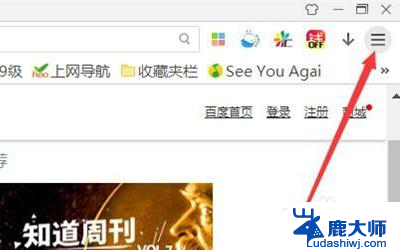
2.在弹出来的窗口中,点击“工具”。
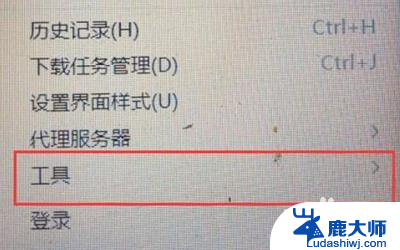
3.进入工具选项中,点击“清除上网痕迹”。
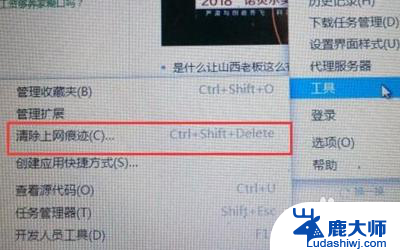
4.然后勾选你要清除的内容,然后点击“清除”。
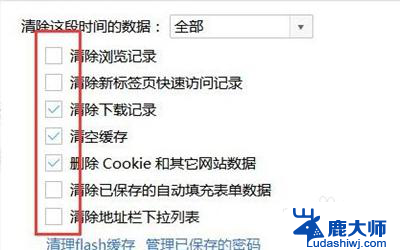
5.如果想清除部分数据的话,点击“全部”这个选项,选择时间。
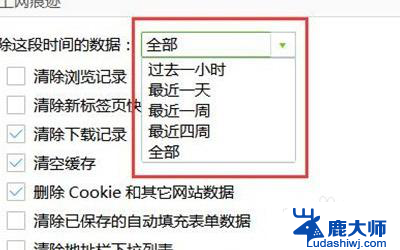
6.清理过后,系统上会显示“清除完毕”这个字眼。就代表已经清理干净了。
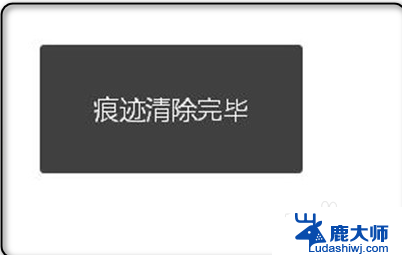
7.具体步骤总结如下:
1、打开电脑上的浏览器,点击右上方的三条横线标志。
2、在弹出来的窗口中,点击“工具”。
3、进入工具选项中,点击“清除上网痕迹”。
4、然后勾选你要清除的内容,然后点击“清除”。
5、如果想清除部分数据的话,点击“全部”这个选项,选择时间。
6、清理过后,系统上会显示“清除完毕”这个字眼。就代表已经清理干净了。
以上就是电脑网页如何清理缓存的全部内容,如果你遇到相同问题,可以参考本文中介绍的步骤进行修复,希望对大家有所帮助。
电脑网页怎么清理缓存 如何删除网页缓存相关教程
- 电脑里微信缓存怎么清理 电脑版微信如何清理缓存文件
- 如何清理ie浏览器缓存 IE浏览器清除缓存的步骤
- 如何彻底清除浏览器缓存 如何手动清理电脑内的垃圾缓存文件
- 如何清除电脑浏览器的缓存 清理Edge浏览器缓存的快速方式
- 怎样清除ie浏览器的缓存 IE浏览器缓存清除技巧
- 如何清理笔记本电脑缓存 如何清理笔记本电脑C盘缓存文件
- 微信文件缓存 如何找到电脑上微信的缓存文件
- c盘里的软件缓存 电脑C盘缓存文件删除教程
- 谷歌浏览器清缓存的快捷键,了解最有效的清缓存方法
- bilibili缓存视频在哪里 手机b站缓存视频保存在哪个文件夹
- 笔记本电脑怎样设置密码开机密码 如何在电脑上设置开机密码
- 笔记本键盘不能输入任何东西 笔记本键盘无法输入字
- 苹果手机如何共享网络给电脑 苹果手机网络分享到台式机的教程
- 钉钉截图快捷键设置 电脑钉钉截图快捷键设置方法
- wifi有网但是电脑连不上网 电脑连接WIFI无法浏览网页怎么解决
- 适配器电脑怎么连 蓝牙适配器连接电脑步骤
电脑教程推荐